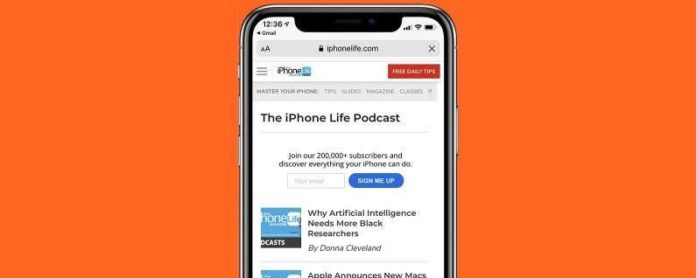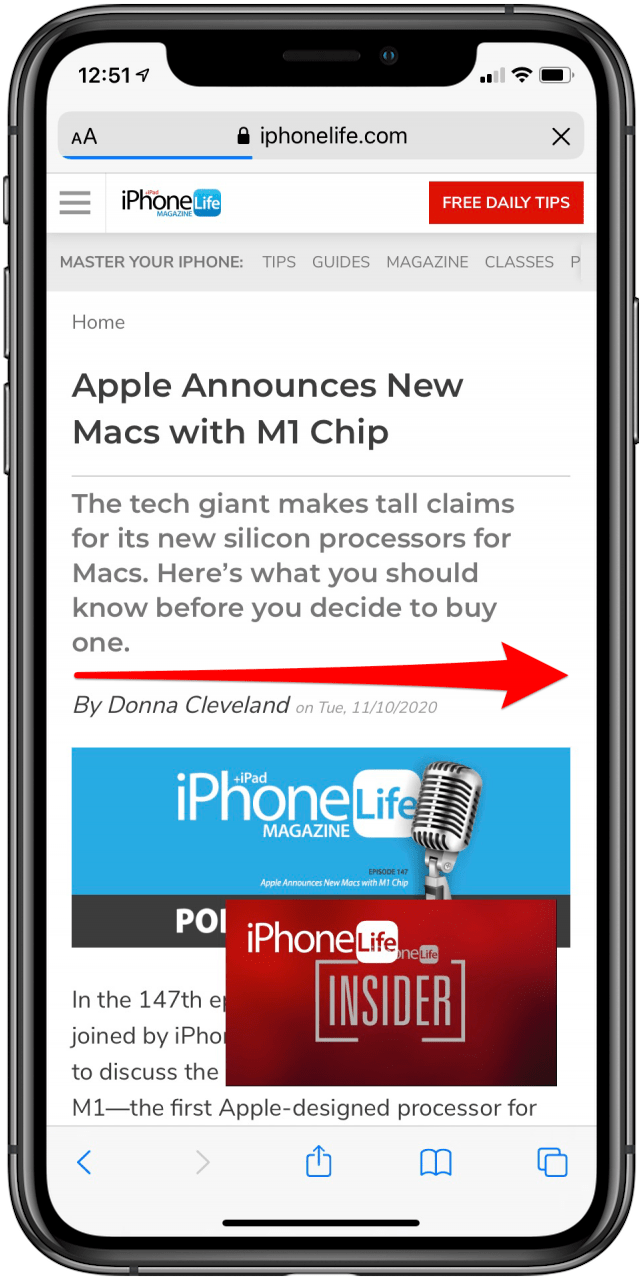Als je je ooit hebt afgevraagd hoe je terug kunt gaan op iPhone of iPad, zul je blij zijn te weten dat wanneer je een link van de ene app-pagina naar de andere op je iPhone hebt gevolgd, er een kleine terugknop is op iPhone en iPad om je terug te brengen waar je begon. Vóór deze toevoeging van de terug-knop in iOS 9, als een melding een andere app opende, kon je alleen teruggaan door terug te gaan naar het startscherm of door te dubbelklikken op de startknop om de app-switcher te openen. Sindsdien heeft Apple ook de optie toegevoegd om 3D-aanraking te gebruiken om veeg heen en weer tussen apps. Misschien wil je ook terug navigeren op een website die je via een app hebt gevonden, en gefrustreerd raken als je terugkomt op de vorige app in plaats van op de vorige pagina van de website. We zullen bespreken hoe je terug kunt gaan op een iPhone en iPad in al zijn verschillende vormen, zodat je nooit meer in de war raakt door de iPhone-terug-knoppen.
* Dit bericht maakt deel uit van de Tip of the Day-nieuwsbrief van iOSApple. Meld je aan. <!–Master your iPhone in one minute per day: Sign Up–> *
Gerelateerd: 3D gebruiken Aanraken in iOS 10 Control Center op iPhone
Terugkeren naar een app met de terugknop op een iPhone
Waar is de terugknop op de iPhone? Hier zijn eigenlijk een paar antwoorden op, afhankelijk van of je terug wilt gaan naar het vorige scherm of wilt terugkeren naar een app vanaf een externe pagina. Laten we eerst kijken hoe je terug kunt gaan naar een app vanaf een webpagina die is geopend, bijvoorbeeld als je op een link in je Mail-app hebt getikt. Bekijk onze Tip van de dag voor meer geweldige tips om gemakkelijk door apps te navigeren.
- Zoek in Chrome naar de back-knop in de linkerbovenhoek van uw scherm, boven de adresbalk.
- In Safari wordt dit in plaats daarvan weergegeven als een knop met de tekst Gereed.
- Tik op de terugknop om terug te gaan naar de oorspronkelijke app.
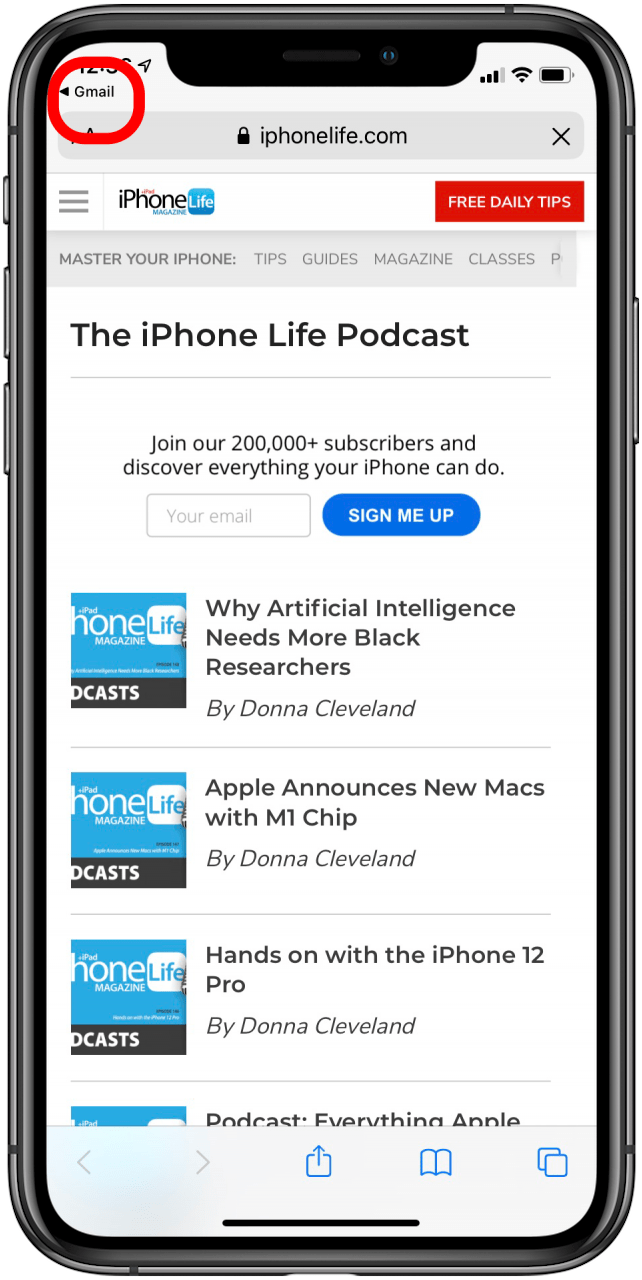
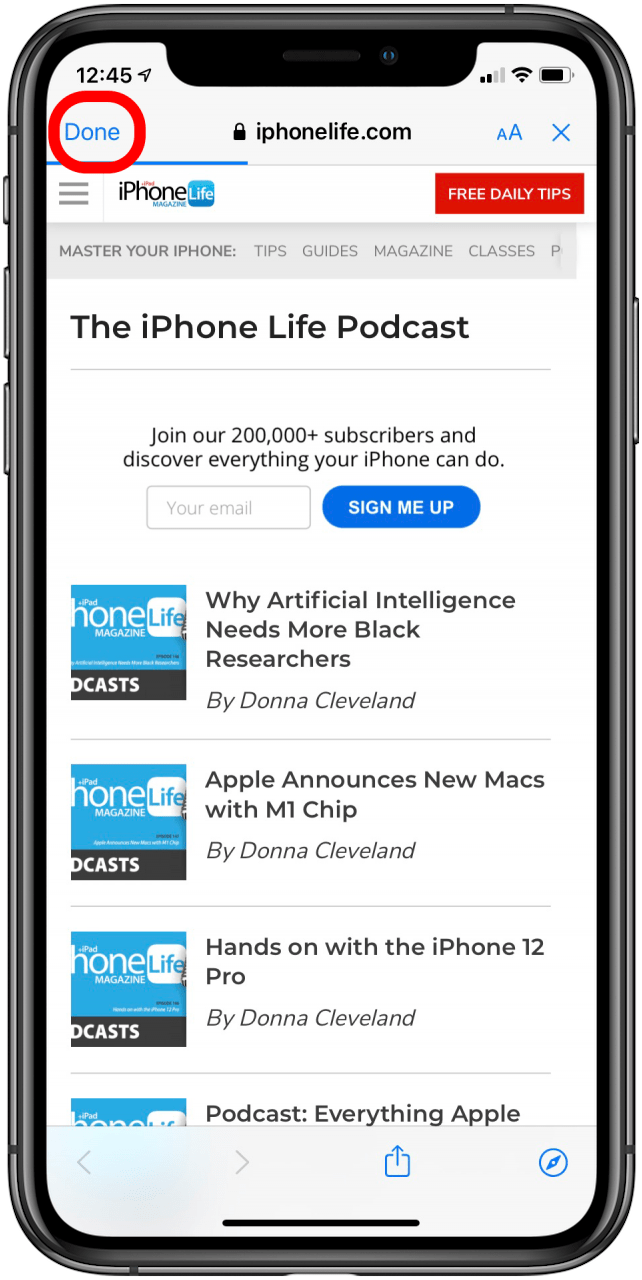
Terugkeren naar een vorig scherm op een webpagina
Als je nu gewoon terug wilt naar een vorig scherm in een webbrowser op je iPhone, kijk dan naar de pijlen onderaan de webpagina. Als je de link vanuit een app hebt geopend (zoals via je e-mail of op een advertentie hebt geklikt) en je de bovenstaande stappen volgt, keer je terug naar de app in plaats van naar de vorige pagina op de website, wat frustrerend kan zijn. Of je deze site nu hebt geopend via een app of aan het surfen bent in Safari of een andere browser, volg deze stappen om terug te gaan naar een vorige pagina.
- Zoek de pijl terug onder aan uw scherm. Deze zullen er een beetje anders uitzien, afhankelijk van de browser die u gebruikt. Ik gebruik Safari als voorbeeld.
- Tik op die knop om terug te keren naar een vorige pagina.
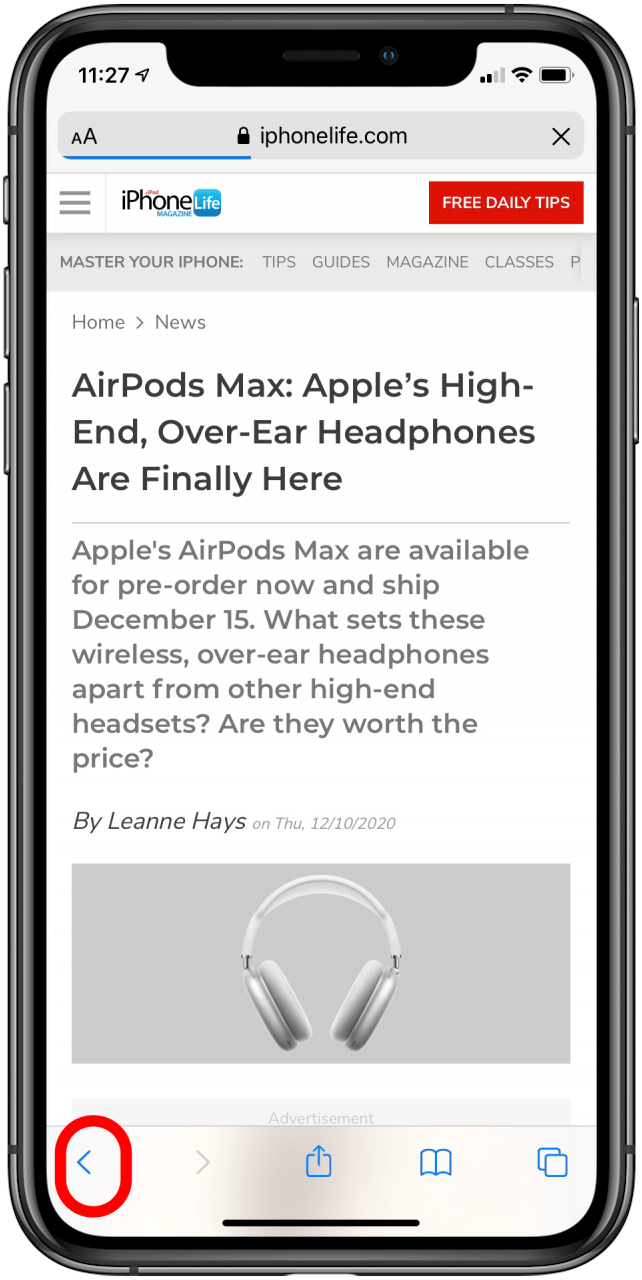
Teruggaan in iPhone-apps met 3D Touch
De derde manier om terug te gaan op je iPhone werkt voor zowel het navigeren naar een vorige pagina in een browser als het terugkeren naar een app vanaf een externe link. Maar het brengt je niet naar een vorige pagina binnen een externe link, dus daarvoor moet je de terug-knop gebruiken in optie twee.
- Druk stevig op de linkerkant van het scherm.
- Veeg naar rechtst helemaal naar de andere kant van het scherm (als u uw vinger eerder optilt of de druk verhoogt, wordt in plaats daarvan de app-switcher geopend.)
- Hiermee gaat u naar uw laatst gebruikte app

Als je dit 3D Touch-gebaar eenmaal onder de knie hebt, kun je snel heen en weer navigeren tussen twee apps.
Om tussen apps te schakelen wanneer u naar een app die niet de laatste is die je hebt geopend, veeg je gewoon omhoog op je startscherm om al je geopende apps te bekijken en tik je op degene die je wilt bekijken.
Topafbeelding tegoed: Denys Prykhodov / Shutterstock.com